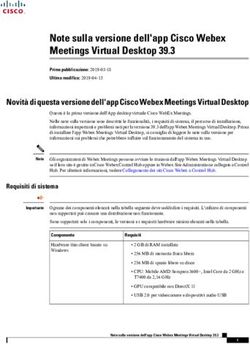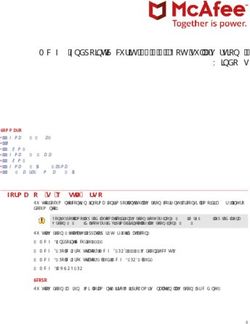File Leggimi di Parallels Desktop 5 per Mac
←
→
Trascrizione del contenuto della pagina
Se il tuo browser non visualizza correttamente la pagina, ti preghiamo di leggere il contenuto della pagina quaggiù
File Leggimi di Parallels Desktop® 5 per Mac ---------------------------------------------------------------------------------------------- Benvenuti alla versione 5.0.9376 di Parallels Desktop per Mac. Questo documento contiene l'informazione necessaria per installare correttamente Parallels Desktop per Mac e per configurare macchine virtuali. SOMMARIO: 1. Informazioni su Parallels Desktop per Mac 2. Novità 3. Requisiti di Sistema 4. Sistemi Operativi Guest Supportati 5. Installazione di Parallels Desktop 6. Aggiornamento a Parallels Desktop 5 per Mac 7. Attivazione di Parallels Desktop 8. Configurare una Macchina Virtuale 9. Informazioni sul Copyright 10. Informazioni di contatto ---------------------------------------------------------------------------------------------- 1. Informazioni su Parallels Desktop per Mac Parallels Desktop® 5 per Mac è una soluzione di virtualizzazione che permette di creare macchine virtuali su qualsiasi computer Macintosh® con processore Intel® (1.66 GHz o più veloce). È possibile installare un sistema operativo Windows®, Linux® (o altri) in ciascuna macchina virtuale e lavorare con esse e con le loro applicazioni in parallelo alle applicazioni Mac OS X. Creato sulla tecnologia di virtualizzazione premiata basata sull’hypervisor di Parallels, Parallels Desktop consente di: - Creare macchine virtuali potenti e facili da usare. - Usare sistemi operativi a 32-bit e 64-bit nelle macchine virtuali. - Usare applicazioni Windows e Linux in parallelo alle applicazioni Mac OS X , senza necessità di riavviare il Mac. - Lavorare in modo coerente con file e applicazioni del Mac e della macchina virtuale. - Creare macchine virtuali Parallels da computer fisici e macchine virtuali VMware, Microsoft Virtual PC, o VirtualBox. Al fine di migliorare la tia esperienza nell’esecuzione di diversi sistemi operativi sul computer Macintosh, Parallels Desktop comprende diverse utility: Parallels Transporter® per migrare computer fisici e macchine virtuali (VMware, Microsoft Virtual PC o VirtualBox), Parallels Image Tool per gestire dischi rigidi virtuali e Parallels Mounter per accedere al contenuto delle macchine virtuali senza avviarle.
---------------------------------------------------------------------------------------------- 2. Novità NOVITÀ IN QUESTO AGGIORNAMENTO (build 5.0.9376) La presente versione di Parallels Desktop comprende i seguenti bugfix e miglioramenti: Questa versione di Parallels Desktop risolve i problemi di compatibilità con i nuovi Mac Pro basati su processori Intel Xeon Westmere. NOVITÀ IN QUESTO AGGIORNAMENTO (build 5.0.9370) - La condivisione delle cartelle Mac e Windows ora funziona correttamente con MS Outlook, Lotus, Quicken e altre applicazioni Windows. - È stato aggiustato il supporto per Autodesk Revit 2011. - L'attivazione di MS Office 2010 è protetta nelle macchine virtuali Boot Camp. - OpenGL ora funziona correttamente in macchine virtuali Ubuntu 10.04. - Le macchine virtuali che usano partizioni Boot Camp su dischi a stato solido (SSD) da 512 GB funzionano ora correttamente. - Il problema con la lista di macchine virtuali invisibili su nuovi MacBook Pro (rilasciati all'inizio del 2010) è stato risolto. - È stato risolto uno strano problema che fa comparire uno schermo nero nella macchina virtuale Windows dopo l'aggiornamento a Mac OS X v10.6.3. - Sono stati risolti i problemi correlati alla mancata risposta di Parallels Service quando il file di configurazione di Parallels Desktop è danneggiato. - Sono stati risolti i problemi correlati alla risoluzione dello schermo nelle macchine virtuali Mac OS X Server v10.6.3. NOVITÀ IN QUESTO AGGIORNAMENTO (build 5.0.9344) Questa versione di Parallels Desktop comprende i seguenti miglioramenti e nuove funzionalità: Sistemi Operativi Guest - Supporto di Google Chrome OS. Performance - Performance ottimizzata di driver WDDM. - Performance ottimizzata di macchine virtuali con installati i sistemi operativi guest Mac OS X Server v10.6.3 e v10.6.2.
- Sono stati risolti i problemi di compatibilità con Parallels Internet Security installato in macchine virtuali girando su iMac basati su Nehalem e Mac Pro. - L'installazione pulita di Windows XP non ritarda l'apertura di Risorse del computer. - La ripresa di Mac OS dallo stato di sospensione non incide sulla performance di Coherence. - Modalità ottimizzata della memoria cache del disco rigido virtuale. - L'indicizzazione di Spotlight abilitata in Mac OS non è più un fattore limitante della velocità di avvio nelle macchine virtuali Boot Camp. - Altri miglioramenti della performance. Integrazione - Correzioni e miglioramenti di MacLook. - Aspetto ottimizzato del menu in modalità Crystal. - Corretta gestione di testo copiato da Mac OS e incollato ad un'applicazione non-Unicode nella macchina virtuale. - Gli Alias Desktop di Mac OS per applicazioni Windows funzionano correttamente. - Possibilità di aprire i dispositivi USB Flash e le unità di rete CD/DVD nelle macchine virtuali facendo doppio clic sulle relative icone. - Le applicazioni condivise Windows si aprono correttamente quando la macchina virtuale è in sospensione o in pausa. - Supporto ottimizzato per Windows Live Mail. - Gestione migliorata di cartelle condivise usate da OneNote 2007, ProShow e Marvin Sketch. Grafica - Supporto migliorato per OpenGL in macchine virtuali Linux. - Performance della grafica ottimizzata di RealFlow in macchine virtuali Ubuntu. - Artefatti come finestre di giochi 3D trasparenti in macchine virtuali Ubuntu- risolto. - Grafica migliorata in client Perforce. - Il passaggio da una modalità di visualizzazione all'altra mentre si lavora in Autodesk Inventor non causa artefatti grafici come lo schermo nero. - Le aree in bianco dello schermo non compaiono più nel gioco Tin Soldiers Julius Caesar. - Sono stati risolti i problemi di visualizzazione video in Internet Explorer 8 quando Aero è abilitato in Windows 7. - Altri miglioramenti della grafica. Rete
- Compatibilità migliorata con Cisco VPN. - Il caricamento FTP è ora più veloce. NOVITÀ IN PARALLELS DESKTOP 5 PER MAC (build 5.0.9310) Questa versione di Parallels Desktop comprende i seguenti miglioramenti e nuove funzionalità: - Risolve i problemi di stabilità in macchine virtuali con installato Parallels Internet Security su iMac basati su Nehalem e Mac Pro. - Migliora la performance delle macchine virtuali Windows. Novità in Parallels Desktop 5 per Mac (versione 5.0.9308) Questa versione di Parallels Desktop comprende i seguenti miglioramenti e nuove caratteristiche. Virtualizzazione - Performance migliorata nelle periferiche di archiviazione di massa USB. - Possibile arresto anomalo all'avvio delle macchine virtuali Windows Server 2003 e Windows XP SMP migrate da Parallels Desktop 4 - risolto. - Schermo nero all'avvio di macchine virtuali Windows 2000 che supportano la tecnologia Intel EPT - risolto. Sistemi operativi guest Windows - Ripresa migliorata dalle macchine virtuali messe in pausa a cui erano stati assegnati multipli monitor. - Eventuali problemi nella tastiera nel passaggio da un'applicazione all'altra, se diverse macchine virtuali sono in esecuzione in Coherence o Crystal - risolto. - Passaggio allo spazio predefinito quando si fa clic sul Menu Start di Windows nella modalità Crystal - risolto. - Performance ottimizzata nell'accesso ai file tramite le Cartelle Condivise. - Problemi con il passaggio da Coherence o Crystal in una configurazione multi-monitor con installato un driver adattatore USB verso DVI/VGA nella macchina virtuale - risolto. - Problemi con il passaggio a Coherence o Crystal quando Parallels Desktop è sul display collegato a una scheda grafica diversa - risolto. - Sincronizzazione con il fuso orario nel SO guest Windows 7 - risolto. - Il debugger di Visual Studio causa un errore nel punto di interruzione sulle applicazioni avviate nel modo debug quando le modalità di visualizzazione Coherence o Crystal sono in esecuzione - risolto.
- Sovrapposizione dei menu che compaiono quando si fa clic destro e clic sinistro nella modalità Crystal - risolto. Sistemi operativi guest Linux - Parallels Tools supporta Xorg 1.7 in macchine virtuali Fedora 12 (sperimentale) - novità! - Parallels Tools supporta Mandriva 2010 (sperimentale) - novità! - Rilevamento automatico di supporti di installazione OpenSUSE 11.1 - novità! - Cartella Desktop non modificabile creata durante l'installazione Express in alcune distribuzioni - risolto. - Problemi nell'avvio del SO guest Ubuntu 8.04 x64 dopo l'installazione Express - risolto. - Intermittenza quando si lavora nell'applicazione Topogun 1.05 - risolto. - Problemi con il clic destro in alcune versioni di GNOME - risolto. - La reinstallazione di Parallels Tools può interrompersi - risolto. Sistema operativo guest Mac OS X Server - Capacità per passare le opzioni del kernel al SO guest Mac OS X Server - aggiunta. A tale fine, abilitare l'opzione "Seleziona il dispositivo di avvio all'avvio" nella configurazione della macchina virtuale: grazie a questa opzione, sarà possibile specificare le opzioni necessarie del kernel nel timeout di 5 secondi prima di avviare il kernel. Interfaccia Utente - Avvio molto lento di Parallels Desktop 5 in alcuni computer - risolto. - Artefatti nell'animazione di Quartz dopo l'applicazione di modifiche nel File Modifiche Disco e altre azioni - risolto. - Artefatti visivi nel passaggio a Schermo Intero in alcuni computer - risolto. - Possibili arresti anomali delle applicazioni nel passaggio a modalità Crystal con attivato VoiceOver - risolto. - Problema nella rimozione dell'icona di Parallels Desktop tramite il Dock > Rimozione quando la Lista di Macchine Virtuali non è chiusa - risolto. - Problema con alcuni menu di dialogo che restano in un secondo piano quando si accede a loro in modalità di visualizzazione Crystal - risolto. Sistema operativo host Mac OS X 10.4 Tiger - Parallels Desktop potrebbe arrestarsi improvvisamente all'avvio nel SO host Mac OS X 10.4 Tiger - risolto.
- Possibili problemi nella connessione di periferiche USB nel SO host Mac OSX 10.4 Tiger - risolto. 3D e Video - Performance migliorata nella riproduzione video in Windows Vista e Windows 7. - Windows Aero è ora disponibile in modo predefinito per computer con adattatori grafici Intel GMAX3100 e GMA950 (alcuni modelli MacBook e Mac mini). - La sincronizzazione verticale è ora configurabile. È possibile configurare queste impostazioni usando la relativa opzione nella pagina di configurazione video della macchina virtuale. - Schermo nero intermittente nei sistemi Aero e SMP Windows - risolto. - Problemi visivi con il gioco Battlestation Pacific in esecuzione sugli adattatori NVidia - risolto. - Performance 3D ottimizzata per il gioco Mirror's Edge. - Possibile danneggiamento della trama in Autodesk AutoCAD - risolto. - Possibili arresti anomali del SO guest Windows XP quando Autodesk Inventor è in esecuzione nella macchina virtuale - risolto. - Possibili arresti anomali del gioco Torchlight - risolto. - Artefatti visivi in Quicktime 7 su schede video ATI in esecuzione nella modalità WDDM - risolto. - Possibili arresti anomali nel gioco Microsoft Train Simulator - risolto. - Arresti anomali all'avvio del gioco Mass Effect - risolto. - Artefatti visivi su “water” nel gioco Spore - risolto. - Arresti anomali imprevisti nel gioco Portal nell'adattatore grafico GMA950 - risolto. - Arresti anomali nel gioco Unreal Tournament 3 - risolto. - Problemi nell'avvio di applicazioni OpenGL a Schermo Intero in configurazioni multi-monitor - risolto. - Problemi di compatibilità con il gioco Final Fantasy XI - risolto. - Problemi con il gioco Counter Strike 1.6 in modalità rendering di DirectX - risolto. - Immagini danneggiate in Anatomage InVivo - risolto. - Problemi di qualità video in alcuni lettori video su Windows 7 - risolto. Parallels Transporter - Performance migliorata delle macchine virtuali migrate da VMware Fusion a Parallels Desktop. - Aero è disabilitato nelle macchine virtuali Windows 7 convertite da VMware Fusion 3 a Parallels Desktop - risolto. - Migrazione tramite il cavo USB di Parallels quando la porta USB del computer di origine è una porta USB 1.1 - risolto.
---------------------------------------------------------------------------------------------- 3. Requisiti di Sistema Requisiti di Hardware - Qualsiasi computer Macintosh con processore Intel (1.66 GHz o superiore). Per eseguire sistemi operativi a 64-bit in macchine virtuali è necessario un processore Intel Core 2 o superiore. - Minimo 1 GB di memoria. Consigliati 2 GB di memoria. - Circa 300 MB di spazio su disco nel volume di avvio per l’installazione di Parallels Desktop. - Circa 15 GB di spazio su disco per ciascuna macchina virtuale. Requisiti di Software - Mac OS X Snow Leopard 10.6 o superiore - Mac OS X Leopard v10.5.2 o superiore - Mac OS X Tiger v10.4.11 o superiore Per ottenere l’informazione sulla versione di Mac OS X, sul tipo di processore e sulla quantità di memoria, scegliere Informazioni su questo Mac dal menu Apple. ---------------------------------------------------------------------------------------------- 4. Sistemi Operativi Guest Supportati Sistemi Operativi a 32-bit - Mac OS X Snow Leopard Server 10.6 - Mac OS X Leopard Server 10.5.x - Windows 7 - Windows Vista® - Windows XP Professional SP2, SP3, Home Edition SP2, SP3 - Windows Server® 2008 - Windows Server 2003 SP2, R2 - Windows 2000 Server SP4, Advanced Server SP4 - Windows NT 4.0 Server SP6, Workstation SP6 - Windows ME - Windows 98 SE - Windows 95 - Windows 3.11 - MS-DOS 6.22 - Red Hat® Enterprise Linux 5.x, 4.x - CentOS Linux 5.x, 4.x - Red Hat Linux 9
- Fedora™ Linux 9, 8, 7 - SUSE® Linux Enterprise Server 10 SP2, 9 SP3 - OpenSUSE Linux 10.3, 10.2 - Mandriva™ Linux 2008, 2007 - Debian® Linux 4.0 - Ubuntu® Linux 9.04, 8.10, 8.04 - Xandros Business 4.0 - Solaris® 10, 9 - FreeBSD® 7.0, 6.2 - OS/2® Warp 4.5 - eComStation™ 1.2 Sistemi Operativi a 64-bit - Mac OS X Leopard Server 10.5.x - Windows 7 - Windows 2008 - Windows Vista - Windows Server 2003 SP2, R2 - Windows XP Professional SP2 - Red Hat Enterprise Linux 5.x - CentOS Linux 5.x - Fedora Linux 9, 8 - SUSE Linux Enterprise Server 10 SP2, 9 SP3 - OpenSUSE Linux 10.3, 10.2 - Ubuntu Linux 9.04, 8.10, 8.04 - Mandriva Linux 2008, 2007 - Solaris 10 - FreeBSD 7.0 A partire dalla build 5.0.9312, Parallels Desktop 5 supporta anche Google Chrome OS. ---------------------------------------------------------------------------------------------- 5. Installazione di Parallels Desktop Se hai acquistato Parallels Desktop nel negozio online di Parallels, scarica l'ultima versione presso il Centro di Download di Parallels. Dopo aver completato il download, apri il file del pacchetto DMG di Parallels Desktop. Per avviare l’installazione, fai doppio clic su Installa. Se hai acquistato una copia Parallels Desktop presso un negozio specializzato, inserisci il disco d’installazione di Parallels Desktop nell’unità ottica del Mac. Apri il pacchetto DMG di Parallels Desktop e fai doppio clic su Installa. 1. Parallels Desktop verrà connesso al server di aggiornamenti di Parallels e verificherà se esistono aggiornamenti disponibili.
- Se esiste una versione più recente di Parallels Desktop di quella attuale, comparirà il messaggio relativo alla richiesta d'installazione dell'ultima versione di Parallels Desktop o di quella nel pacchetto DMG. Cliccando su Installa corrente, verrà installata la versione presente nel pacchetto DMG. - Cliccando su Scarica ed installa la nuova versione, sul Mac verrà caricata l’ultima versione di Parallels Desktop. - Se non esistono aggiornamenti disponibili o se il Mac non è connesso ad Internet, verrà installata la versione di base. 2. Nella finestra di Benvenuto, clicca su Avanti. 3. Nella finestra Informazione Importante, leggi il File Leggimi del prodotto. Fai clic su Stampa per stampare il documento o scegli Salva per salvarlo e leggerlo più avanti. Dopodiché, clicca su Avanti. Nota: È possibile ritornare ai passaggi precedenti cliccando sul pulsante Indietro. 4. Nella finestra relativa al Contratto di Licenza del Software, leggi accuratamente il Contratto di Licenza. Si consiglia di stampare il contratto di licenza, usando il pulsante Stampa. Altrimenti, salva il documento per l’ulteriore lettura, usando il pulsante Salva. Dopodiché clicca su Avanti. 5. Per procedere all'installazione, è necessario accettare i termini e le condizioni del Contratto di Licenza. 6. Nella finestra Seleziona una Destinazione, seleziona il disco rigido su cui installare Parallels Desktop. È possibile installare Parallels Desktop solo sul volume di avvio, ovvero sul disco rigido dove Mac OS X è installato. Gli altri dischi, se ce ne sono, non sono disponibili per la selezione. Clicca su Avanti. 7. Clicca su Installa per avviare l’installazione di Parallels Desktop o scegli Aggiorna se stai installando l’aggiornamento della versione precedente di Parallels Desktop. Inserisci la password quando ti verrà richiesto e clicca OK. 8. L’avanzamento dell’installazione viene visualizzato sulla finestra d’Installazione di Parallels Desktop. 9. L’installer informa sul completamento dell'installazione. Per completare l’installazione, clicca su Chiudi. Dopo l’installazione sarai in grado di lanciare Parallels Desktop dalle cartelle Applicazioni sul Mac. I componenti aggiuntivi di Parallels Desktop, quali Parallels Transporter e Parallels Image Tool sono disponibili nella cartella /Applications/Parallels/. È possibile scaricare il SDK di Virtualizzazione Parallels dal sito web di Parallels. ---------------------------------------------------------------------------------------------- 6. Aggiornamento a Parallels Desktop 5 per Mac Per aggiornare l'ultima versione, è necessario installarla come specificato nella procedura summenzionata e attivarla usando una chiave di attivazione.
Non è necessario rimuovere la versione precedente di Parallels Desktop prima dell’aggiornamento: l'installer la rimuoverà automaticamente prima d'installare Parallels Desktop 5. Chiave di Attivazione dell'Aggiornamento Per attivare la copia di Parallels Desktop 5 è necessario acquistare la chiave di attivazione dell'aggiornamento. Potrebbe anche essere necessaria la chiave usata nella versione precedente. - Se hai attivato la versione precedente di Parallels Desktop con una chiave permanente, dovrai solo inserire la chiave di aggiornamento. - Se hai attivato la versione precedente di Parallels Desktop con una chiave di attivazione di prova, ti verrà richiesto di inserire entrambe le chiavi: la chiave usata nella versione precedente e la chiave di aggiornamento per la nuova versione. - Se hai acquistato la versione precedente di Parallels Desktop ma non l'hai installata sul Mac, avrai bisogno di due chiavi per attivare Parallels Desktop 5: la chiave di attivazione dell'aggiornamento per Parallels Desktop 5 e la chiave permanente o di aggiornamento della versione precedente. Convertire le Macchine Virtuali Create in Parallels Desktop 3.0 e versioni precedenti al Nuovo Formato Parallels Desktop 5 e Parallels Desktop 4 usano un formato di macchine virtuali diverso a quello di Parallels Desktop 3.0. All'avvio di una macchina virtuale creata in Parallels Desktop 3, ti verrà richiesto di convertirla al nuovo formato. A questo punto, scegli una delle opzioni seguenti: - Clicca su Backup & Conversione per creare il backup della macchina virtuale e quindi convertirla al nuovo formato. Se hai bisogno di avviare questa macchina virtuale in Parallels Desktop 3, sarai in grado di ripristinarla dal backup. - Clicca su Converti per convertire la macchina virtuale senza crearne il backup. Il risultato della conversione non può essere ripristinato. Se scegli questa opzione, non sarai in grado di convertire la macchina virtuale all’antico formato. Aggiornare la Configurazione della Macchina Virtuale e Parallels Tools Dopo la conversione della macchina virtuale, la sua configurazione verrà aggiornata e la versione più recente di Parallels Tools verrà installata in essa. Nota: In macchine virtuali Linux, X Server potrebbe non riuscire l'avvio dopo l’aggiornamento, quindi potrebbe essere necessario l’aggiornamento di Parallels Tools manualmente in modalità testo.
---------------------------------------------------------------------------------------------- 7. Attivazione di Parallels Desktop Per eseguire completamente Parallels Desktop, è necessario attivarlo con una chiave di attivazione. Se hai acquistato la versione fisica del programma, trovai la chiave di attivazione stampata sulla copertina del CD d'installazione o su una scheda speciale. Se hai acquistato il programma online, riceverai la chiave di attivazione per e-mail. Se ancora non hai acquistato il prodotto e desideri valutarlo prima dell'acquisto, è possibile ottenere una chiave di attivazione di prova, valida per un periodo di tempo limitato. Per attivare il prodotto: 1. Apri Parallels Desktop 2. Scegli Attiva Prodotto dal menu Aiuto. 3. Nella finestra di dialogo Attivare Prodotto, specifica il nome e quello dell'azienda (questi campi sono facoltativi) e digita la chiave di attivazione nel campo Chiave di Attivazione. Dopodiché, clicca sul pulsante Attiva. Una volta attivata la copia di Parallels Desktop, sarai in grado di creare macchine virtuali, installarci sistemi operativi e lavorare con le applicazioni delle macchine virtuali in parallelo alle applicazioni del Mac. Dopo l'attivazione della copia di Parallels Desktop, si consiglia di registrare la copia. Solo gli utenti registrati possono scaricare aggiornamenti regolari, per rimanere aggiornati con gli ultimi miglioramenti. ---------------------------------------------------------------------------------------------- 8. Configurare una Macchina Virtuale Quando si avvia Parallels Desktop per la prima volta, compare la schermata di Benvenuto. Se hai aggiornato il prodotto da versioni precedenti, clicca su "Usa le macchine virtuali" per accedere alle macchine virtuali . Per creare nuove macchine virtuali, clicca su Nuova installazione Windows. 1. Comparirà la Procedura Guidata per Nuove Macchine Virtuali. 2. Inserisci il CD d'installazione del sistema operativo nell'unità ottica del Mac e segui le istruzioni della procedura guidata. 3. La procedura guidata creerà una macchina virtuale e installerà il sistema operativo in essa. 4. Dopo l'installazione del sistema operativo, Parallels Tools verrà installato nella macchina virtuale. Dopo l'installazione del sistema operativo e di Parallels Tools, la macchina virtuale è pronta per lavorare.
---------------------------------------------------------------------------------------------- 9. Informazioni sul Copyright Copyright© 1999-2010, Parallels Holdings, Ltd. Tutti i diritti riservati. Parallels, Coherence, Parallels Transporter, Parallels Compressor, Parallels Desktop e Parallels Explorer sono marchi registrati di Parallels Software International, Inc. Virtuozzo, Plesk, HSPcomplete e i relativi logo sono marchi registrati di Parallels Holdings, Ltd. Il logo Parallels è un marchio registrato di Parallels Holdings, Ltd. Questo prodotto è basato su una tecnologia soggetta a diverse applicazioni con brevetti in corso di concessione. È vietata la distribuzione di questo prodotto e dei suoi derivati, sotto qualsiasi forma, senza il consenso scritto dal proprietario del copyright. Microsoft, Windows, Windows Server, Windows NT, Windows Vista e MS-DOS sono marchi registrati di Microsoft Corporation. Linux è un marchio registrato di Linus Torvalds. Apple, Mac e Mac OS sono marchi registrati di Apple Inc. Tutti gli altri marchi e nomi qui menzionati possono essere marchi registrati dei loro relativi proprietari. ---------------------------------------------------------------------------------------------- 10. Informazioni di contatto Sito Web del Prodotto: http://www.parallels.com/
Puoi anche leggere